Suunto Spartan Ultra 用户指南 - 2.6
记录锻炼
除了全天候活动监控,还可以使用腕表记录训练或其他活动,以获得详细的反馈信息并跟踪进展。
若要记录锻炼:
- 佩戴心率传感器(可选)。
- 向下滑动或短按上按钮来打开启动器。
点按锻炼图标或按下中间按钮。
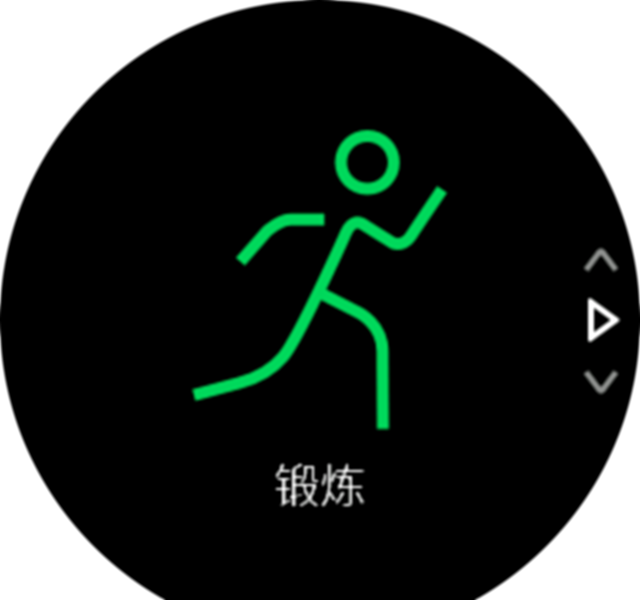
向上或向下滑动来滚动浏览运动模式,并点按要使用的模式。或者使用上按钮和下按钮滚动,并使用中间按钮进行选择。
在开始指示的上面,将出现一组图标,具体取决于在运动模式中使用的内容(例如心率和互连 GPS)。正在搜索时,心形图标(心率)显示灰色并闪烁,找到信号后,如果使用了心率传感器,它将变成连接条带的彩色心形。 如果使用了光学心率传感器,它将变成没有条带的彩色心形。
如果您正在使用心率传感器,但该图标变为绿色,请检查心率传感器是否已配对(参见配对 POD 和传感器),并再次选择运动模式。
您可以等待每个图标变成绿色或红色,也可以根据需要短按中间按钮立即开始记录。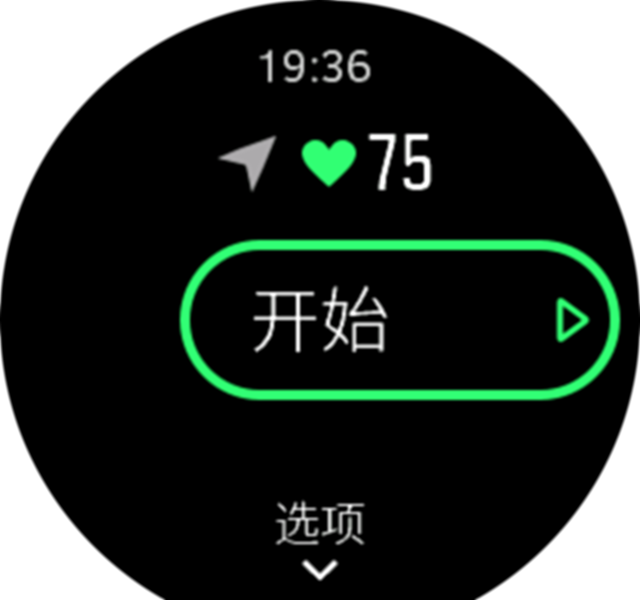
一旦记录开始,所选心率源会锁定,在整个训练活动期间无法更改。
记录过程中,您可以利用中间按钮或使用触摸屏(若已启用)切换显示屏。
短按上按钮暂停记录。短按下按钮停止并保存,或短按上按钮继续。

如果所选运动模式包含选项,例如设置一个持续时间目标,可以通过向上滑动或按下下按钮在开始记录前调整这些选项。通过按住中间按钮,还可以在记录过程中调整运动模式。
在记录过程中,您可以点按屏幕来获得显示当前时间和电池电量的弹出窗口。
如果您正在使用多运动模式,可以通过按住上按钮切换运动。
停止记录后,将询问您的感觉。您可以回答或忽略问题。(参见感觉)然后您将获得活动摘要,并可通过触摸屏或按钮进行浏览。
如果做了一个不愿保留的记录,通过滚动至摘要底部并点按删除按钮可以删除此日志记录。您可以用同样的方式从日志中删除日志记录。
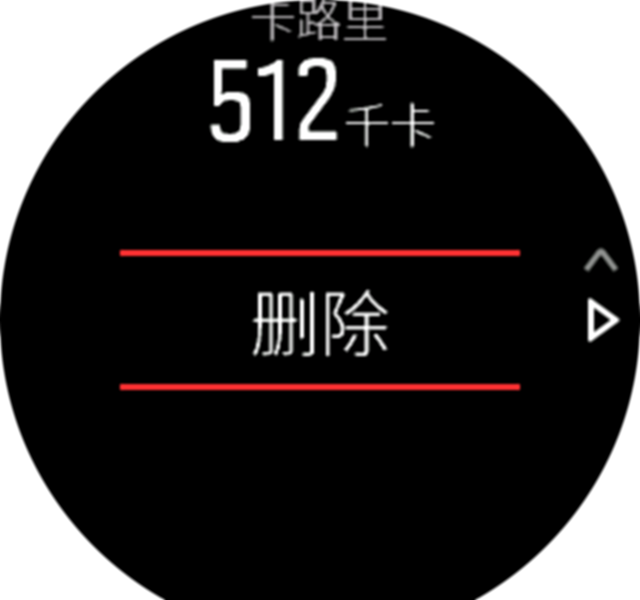
锻炼时使用目标
锻炼时,可以利用 Suunto Spartan Ultra 设定不同的目标。
如果所选运动模式包含目标选项,可以通过向上滑动或短按下按钮在开始记录前调整这些选项。
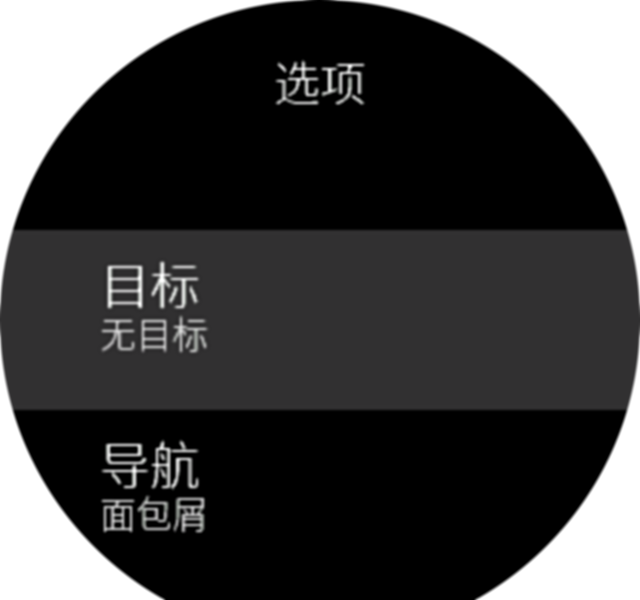
若要进行包含总体目标的锻炼:
- 在开始锻炼记录前,向上滑动或短按下按钮打开运动模式选项。
- 点按 目标 或短按中间按钮。
- 选择 持续时间 或 距离。
- 选择您的目标。
- 向右滑动可返回运动模式选项。
当激活总体目标时,目标仪表会显示在每个数据显示屏上,用于说明您的进度。

当实现 50% 的目标以及全部实现所选目标时,您还将收到通知。
若要进行包含强度目标的锻炼:
- 在开始锻炼记录前,向上滑动或短按下按钮打开运动模式选项。
- 开启 强度区域。
- 选择 心率区、配速区间 或 功率区间。
(这些选项取决于所选的运动模式以及是否已将功率 POD 与腕表配对)。 - 选择您的目标区间。
- 向右滑动可返回运动模式选项。
锻炼期间的导航
记录锻炼时,可以导航路线或导航到 POI。
使用的运动模式需要启用 GPS 才能访问导航选项。如果运动模式 GPS 精确度是尚可或良好,当选择路线或 POI 时,GPS 精确度切换为最佳。
若要在锻炼期间进行导航:
- 在 Suunto App 中创建路线或 POI 并同步腕表(若尚未如此操作)。
- 选择使用 GPS 的运动模式,然后向上滑动或短按下部按钮以打开选项。 或者,先开始记录,然后按住中间按钮以打开运动模式选项。
- 滚动至导航,并点按设置或短按中间按钮。
- 向上和向下滑动或短按上部按钮和下部按钮以选择导航选项,并短按中间按钮。
- 选择要导航的路线或 POI,并短按中间按钮。然后短按上部按钮开始导航。
如果尚未启动锻炼记录,最后一步将转到运动模式选项。向上滚动至开始视图并正常启动记录。
锻炼时,向右滑动或短按中间按钮滚动至导航显示屏,在这里可以看到所选路线或 POI。有关导航显示屏的更多信息,请参见 导航到 POI 和 路线。
在此显示屏中,可以向上滑动或短按下部按钮打开导航选项。从导航选项,可以选择不同的路线或 POI、查看当前位置坐标,以及通过选择 面包屑 结束导航。
运动模式节能选项
使用启用 GPS 的运动模式时,若要延长电池续航时间,最有效的方法是调整 GPS 精确度(参见 GPS 精度和节电)。若要进一步延长电池续航时间,可以利用以下节能选项进行调整:
- 显示屏颜色:默认情况下,显示屏使用全部可用色彩。启用 低色彩 选项时,显示屏使用更少的色彩,从而减少所需电量。
- 显示屏超时:正常情况下,显示屏在锻炼过程中始终开启。启用显示屏超时时,显示屏会在 10 秒后关闭以节省电池电量。按任意按钮重新开启显示屏。
若要激活节能选项:
- 在开始锻炼记录前,向上滑动或短按下按钮打开运动模式选项。
- 向下滚动至 省电,并点按设置或短按中间按钮。
- 按需调整节能选项,然后向右滑动或按住中间按钮可退出节能选项。
- 向上滚动至开始视图并正常开始锻炼。
如果启用了显示屏超时,仍可获得手机通知以及声音和振动提醒。不显示其他视觉辅助工具,例如自动暂停弹出窗口。